Čemu služi moj foto stream na iPhone-u? Kako uključiti ili isključiti My Photo Stream na iPhoneu, iPadu ili iPod touchu
Kako sinhronizirati slike na svim uređajima bez korištenja iCloud Photo Library? Funkcija My Photo Stream će vam pomoći u tome.
Appleov iCloud servis omogućava funkciju "Moj foto stream"(Moj foto tok), besplatan način za korisnike da sinhronizuju svoje najnovije 1000 fotografija bežično između iPhone, iPad, Mac i Apple TV. Omogućava vam brz pristup vašim posljednjim snimljenim i otpremljenim fotografijama. Za razliku od iCloud biblioteke fotografija Moj Photo Stream također ne zauzima vaš dragocjeni iCloud prostor za pohranu — dajući vam više prostora za sigurnosne kopije i podatke aplikacija.
"Moj foto stream" omogućava vam da snimite niz fotografija na vašem iPhone-u tokom jednodnevnog putovanja, otpremite ih na iCloud, a zatim ih automatski pregledate na vašem iPad-u, Mac-u ili Apple TV-u kada se vratite. Usluga pohranjuje fotografije iz posljednjih 30 dana, ali ima nekoliko ograničenja: možete otpremati slike (osim Live Photos) i pohranjivati samo posljednjih 1.000 fotografija.
Ako imate uključenu iCloud biblioteku fotografija, nema potrebe da koristite My Photo Stream—ovaj vodič je prvenstveno za ljude koji ne koriste iCloud pohranu ili iCloud biblioteku fotografija, ali i dalje žele vidjeti svoje slike na svim svojim uređajima.
Bilješka. Ako koristite iCloud biblioteku fotografija na bilo kojem od svojih uređaja, vaše najnovije fotografije će se pojaviti u "Sve fotografije" aplikacije "fotografija"; Ako uopće ne koristite iCloud Photo Library, trebali biste vidjeti folder Photo Stream.
Kako uključiti My Photo Stream na vašem iPhoneu ili iPadu
1. Pokrenite aplikaciju "Postavke" na vašem iPhoneu ili iPadu.
2. Kliknite "fotografija".
3. Dodirnite prekidač pored "Moj foto tok".

Možete ga onemogućiti slijedeći iste korake.
Kako pristupiti vašem foto streamu na iPhoneu i iPadu
Ako ste uključili iCloud Photo Library, sve vaše fotografije iz Photo Stream-a automatski će se otpremiti u odjeljak Sve fotografije u aplikaciji Fotografije. Ako jedan uređaj nema iCloud biblioteku fotografija, kao što je vaš iPhone, ali ga koristite na drugom uređaju, kao što je iPad, fotografije se neće preuzimati na vaš sekundarni uređaj.
Ako koristite My Photo Stream na svim svojim uređajima, evo kako da im pristupite
1. Pokrenite aplikaciju "fotografija" na vašem iPhoneu ili iPadu.
2. Kliknite "Albumi" u donjem desnom uglu.
3. Kliknite "Moj foto stream".
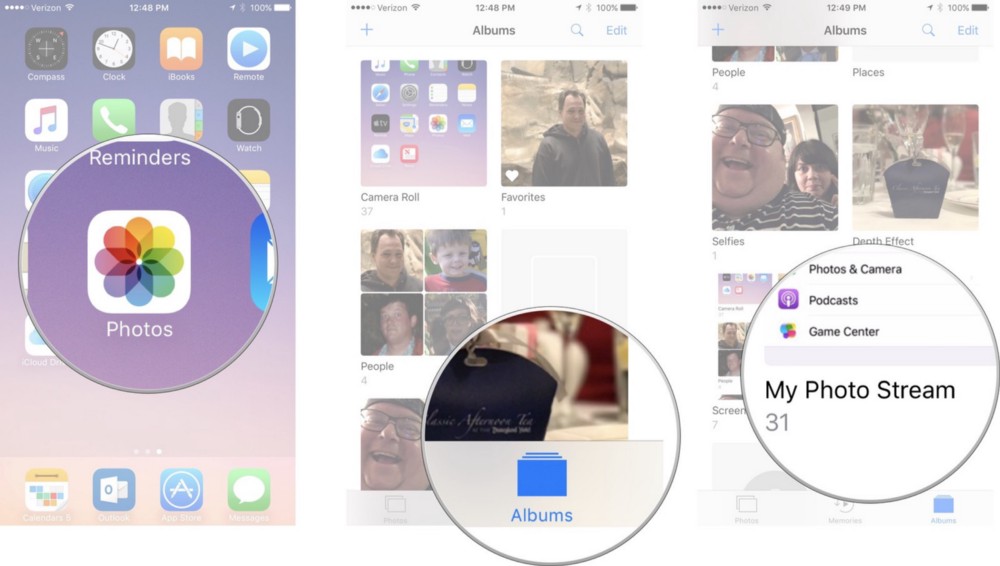
Zapamtite, ako ste uključili iCloud Photo Library, sve vaše nove fotografije će se pojaviti u odjeljku Sve fotografije u aplikaciji Fotografije na svim vašim omogućenim uređajima. Nećete vidjeti album pod nazivom "My Photo Stream".
Kako izbrisati fotografije iz foto streama na vašem iPhoneu i iPadu
Ako ste upravo snimili fotografiju na iPhoneu koju definitivno ne želite zadržati, možete je ukloniti iz Photo Stream-a. Fotografija će također biti izbrisana s drugih uređaja koji imaju omogućen My Photo Stream. Zapamtite, ako je iCloud Photo Library omogućena na vašem Mac-u i bilo kojem drugom uređaju, te fotografije će biti otpremljene na iCloud i morat ćete ih izbrisati iz odjeljka Sve fotografije u aplikaciji Fotografije.
1. Pokrenite aplikaciju "fotografija" na vašem iPhoneu ili iPadu.
2. Kliknite "Albumi" u donjem desnom uglu.
3. Kliknite "Moj foto stream."

4. Odaberite fotografiju koju želite izbrisati.
5. Kliknite na ikonu "korpa" u donjem desnom uglu.
6. Kliknite "Izbriši [x] fotografiju" da potvrdite da želite ukloniti fotografije iz Photo Stream-a na svim uređajima.
Funkcija "Moj foto stream" Omogućava vam pristup fotografijama koje su snimljene u posljednjih 30 dana na svim iPhone, iPad ili iPod touch, Mac ili Windows uređajima povezanim s jednim nalogom.
Na kojim uređajima radi My Photo Stream?

- Funkcija radi na iPhone, iPad ili iPod touch sa iOS 5.1 i novijim verzijama;
- Na Macu u aplikaciji "fotografija";
- Na Apple TV-u;
- Na računarima sa Windows 7 i novijim (potrebna je aplikacija).
Koje formate fotografija podržava My Photo Stream?
"Moj foto stream" Ograničeno na podršku za sljedeće formate fotografija: JPEG, TIFF, PNG i RAW. Vrijedi razmisliti o tome u "Moj foto stream" Videozapisi se ne učitavaju "Fotografije uživo" (fotografije Live Photos).
Kako uključiti ili isključiti My Photo Stream na iPhoneu, iPadu ili iPod touchu
iPhone, iPad ili iPod touch (uređaj mora imati iOS 5.1 ili noviji da bi ova funkcija radila)
Na uređajima koji koriste iOS 10.3 ili noviji, možete omogućiti/onemogućiti funkciju otvaranjem "Postavke" -> [Korisničko ime] -> iCloud -> "fotografija" -> "Moj foto stream". Ako vaš gadget radi na iOS verziji nižoj od 10.3, otvorite "Postavke" -> iCloud -> "fotografija" -> "Moj foto stream".


Kako uključiti ili isključiti My Photo Stream na Macu
Na Mac-u otvorite odjeljak "Postavke sistema" -> iCloud -> "fotografija" -> "Opcije" i aktivirati "Moj foto stream"(ako funkcija već nije omogućena).

Kako omogućiti My Photo Stream na Windows-u
Prije svega, preuzmite i instalirajte . Zatim otvorite iCloud i odaberite opciju "Opcije" pored dugmeta "fotografija". Označite polje pored "Moj foto stream", pritisnite "spreman" -> "Primijeni". To je sve.

Kako da koristim My Photo Stream s iCloud Photo Library?
Kao što je gore spomenuto, funkcija "Moj foto stream"šalje najnovije fotografije na server, sa izuzetkom . Sada se mogu pregledati ili uvesti u sve korisničke gadžete. Kao što je spomenuto, slike se pohranjuju u album "Moj foto stream" u roku od trideset dana. Nakon aktivacije "Moj foto stream" i iCloud Photo Libraries, sve slike koje su sačuvane u albumu sa drugih uređaja prikazuju se u "Sve fotografije" u aplikaciji "fotografija". Oni će biti razvrstani prema različitim kategorijama.
Mogu li koristiti My Photo Stream kao rezervnu kopiju umjesto iClouda ili iTunes-a?
Funkcija "Moj foto stream" ne može se koristiti za pravljenje rezervnih kopija umjesto iCloud-a ili iTunes-a, jer se fajlovi brišu sa servera nakon 30 dana.
Ako želite da sačuvate fotografije ili napravite rezervne kopije, prenesite ih iz albuma na svoj iOS uređaj, da biste to uradili: otvorite aplikaciju "fotografija" i pritisnite "Albumi" -> "Moj foto stream" -> "odaberi".

Zatim odaberite slike koje želite da sačuvate i kliknite na ikonu okvira sa strelicom koja pokazuje prema gore i izaberite "Sačuvaj sliku". Zatim možete koristiti iCloud ili iTunes da napravite sigurnosnu kopiju svojih datoteka.

Kako pregledati (preuzeti) fotografije u Photo Stream-u
Za pregled fotografija u albumu "Moj foto stream" na iPhone, iPad ili iPod touch, otvorite aplikaciju "fotografija" -> "Albumi" -> "Moj foto stream"(uređaji koji koriste iOS 8 i noviji) ili "fototok" -> "Moj foto stream"(iOS 7 i stariji).

Na Macu
U aplikaciji "fotografija" -> "Albumi" -> "Moj foto stream"

Na Apple TV-u
iCloud -> "Postavke" -> "Računi" -> iCloud -> "Moj foto stream".
Na računarima koji koriste Windows OS
Prilikom pokretanja aplikacije "fotografija" V "Istraživač" folder će se pojaviti iCloud fotografije. Sve fotografije snimljene Apple gadgetima će se automatski pohraniti u .

Da biste pronašli fotografiju na računaru:
Windows 10: molimo navedite iCloud fotografije U redu "Pretražite Internet i Windows" -> iCloud fotografije.
Windows 8.1: Na početnom ekranu kliknite na ikonu strelice nadole u donjem levom uglu, a zatim -> iCloud -> iCloud fotografije.
Windows 8: Na početnom ekranu odaberite iCloud fotografije.
Windows 7: "počni" -> "slike" -> "Favoriti" -> iCloud fotografije.
U početku je postojao Photo Stream... Nekoliko godina kasnije pojavila se iCloud Photo Library. Koja je suštinska razlika između ovih usluga?
iCloud Photo Library(na engleskom iCloud Photo Library - ako se doslovno prevede, ispada da je "iCloud Photo Library") - usluga koja vam omogućava pohranjivanje fotografija i videozapisa u pohranu u oblaku. Za razliku od Photo Stream-a, koji je ograničen brojem fotografija, Media Library pohranjuje sve vaše fotografije.
Šta će se dogoditi s Photo Stream-om ako uključite Media Library? Zašto se vaši sinhronizovani albumi brišu? Ovaj članak će odgovoriti na ova i druga pitanja.
Koje su razlike između Photo Stream-a i iCloud Photo Library?
Postoji nekoliko ključnih razlika između Photo Stream-a i iCloud Photo Library. Pročitajte ih i dobićete pravu sliku u svojoj glavi.
Photostream
- Pohranjuje zadnjih 1000 fotografija ili fotografija iz posljednjih 30 dana. U zavisnosti od toga koji je od njih veći.
- Ne koristi iCloud memoriju (odnosno besplatnih 5 gigabajta ili kupljeno po tarifi).
- Kompatibilan sa svim vašim uređajima: iPhone, iPad, Mac, PC, Apple TV.
- Pohranjuje verzije datoteka optimizirane za web na mobilnim uređajima, što može pogoršati kvalitetu slika. Preuzmite verzije u punoj veličini za PC i Mac.
- Podržava JPEG, TIFF, PNG formate.
- Ne preuzima niti sinhronizuje video zapise.
- Možete preuzeti i sinhronizovati foto albume sa svog PC-a ili Mac-a preko iTunes-a ako je Photo Stream omogućen.
iCloud Photo Library
- Koristi iCloud prostor. Broj i datum datoteka nisu bitni. Ograničenje je samo na dostupnom slobodnom prostoru. Apple daje 5 gigabajta besplatno. Pretplatom se možete povezati od 50 gigabajta do 2 terabajta.
- Dostupno na iPhone, iPad, Mac, PC, Apple TV i bilo kojem drugom sistemu putem pretraživača na iCloud.com. Dostupno i na Apple Watch-u.
- Čuva datoteke na serveru u originalnoj rezoluciji. Ne kompresuje niti konvertuje slike. Podržava formate: JPEG, TIFF, PNG, RAW, GIF, MP4. Omogućuje vam korištenje funkcije: “Optimiziraj pohranu na iPhoneu”

- Učitava i sinhronizuje ne samo fotografije, već i video zapise. Kao i time-lapse videozapisi, usporeni snimci, albumi itd.
- Kada je medijska biblioteka omogućena, ne možete sinkronizirati fotografije i albume sa svog PC-a i Mac-a putem iTunes-a. Kada ga uključite prvi put, svi prethodno sinhronizovani albumi i slike će biti izbrisani.
Ako uključite iCloud Photo Library, Photo Stream nestaje s vašeg uređaja. Zašto?
Tehnički, vaš foto stream još uvijek radi. Ali u suštini je sada ugrađen u iCloud muzičku biblioteku. Uostalom, iCloud Photo Library uključuje više od 1000 fotografija. Tako se sve fotografije i video zapisi na vašem uređaju spajaju u biblioteku medija. Zašto bi se ove slike umnožavale u Photo Stream-u?
Ako u Postavke->Fotografija i kamera. Omogućite opciju „Otpremi u My Photo Stream“, tada će zadnjih 1000 fotografija biti preuzeto u Photo Stream na drugom uređaju na kojem je Photo Stream omogućen.

Primjer. Moj iPhone i iPad su povezani na iCloud Photo Library. Na mom MacBook-u, iCloud Photo Library je onemogućena, ali je omogućena opcija My Photo Stream. Dakle, cijela moja biblioteka medija na računalu nije spojena u oblak, već slike sa iPhone-a i iPada završavaju u iCloud Media Library i Photo Stream-u i stoga se preuzimaju na računalo.

Ispostavilo se da je to neka vrsta jednosmjerne veze, što mi sasvim odgovara. Zašto? Na svom računaru imam medijsku biblioteku od oko 100 gigabajta. Zašto sipati sve u oblak? I kupite drugu tarifu. Čak i ako izbrišem veoma staru fotografiju sa iPhone-a i biblioteke fotografija, ona će i dalje ostati na računaru.
- žele da uređaji “komuniciraju” putem fotografija i video zapisa dvosmjerno,
- želim da slike na svim uređajima budu potpuno duplirane,
- želite da se bilo koja promjena odmah odrazi na iPhone, iPad, iPod, Mac,
zatim omogućite Media Library na ovim uređajima.
Jučer sam htio ažurirati svoj Iphone 5s koristeći Wi-Fi na iOS 8.3.0.
Ali avaj. Ispostavilo se da jednostavno nije bilo dovoljno prostora na telefonu za ovu jednostavnu operaciju (bilo je dostupno samo 1 GB).
Već sam vam rekao kako možete ažurirati svoj iPhone (instalirati novi firmver za iOS) ako na vašem uređaju praktički nema slobodnog prostora (a, zapravo, to sam i učinio).
Ali u isto vrijeme, bio sam nevjerovatno zabrinut zbog pitanja, gdje je nestao prostor na mom telefonu?! Uostalom, nemam muziku ni filmove na svom telefonu. Također nisam instalirao nikakve "teške" aplikacije, poput igrica (imam iPad mini za to). Pitanje je gde je nestalo mesto?!
Surfao sam na telefonu i surfao. Pažljivo sam proučio svaku stavku u postavkama. I konačno sam pronašao razlog!
Ispostavilo se da je krivac album pod nazivom “Photo Stream”, koji je aktiviran na telefonu. Apsolutno sve (!) fotografije i video zapisi iz albuma “Camera Roll” se kopiraju i pohranjuju u ovaj album. Štaviše, oni se čuvaju čak i ako ste ih davno izbrisali.
Photo Stream kreira iCloud na vašem uređaju i koristi se za automatsko učitavanje novih fotografija i njihovo slanje na sve vaše Apple uređaje kada su povezani na Wi-Fi mrežu.
Možete ga pronaći tako da odete u aplikaciju Fotografije - a zatim kliknete na oblačić Albumi na dnu.
Uglavnom, reći da sam se iznenadio kada sam vidio fotografije i video zapise od prije tri godine, za koje sam mislio da su odavno otplovili u drugi svijet, znači ništa ne reći! Sve ovo vrijeme su tiho pohranjeni na mom iPhoneu kao apsolutno nepotreban balast, zauzimajući puno prostora!
Prvo sam počeo da brišem fotografije i video zapise iz Photo Stream-a jednu po jednu.
Odnosno, odabrao sam ih kvačicama i kliknuo na delete.


Ali ispostavilo se da ću ih brisati do jutra. Previše materijala se nakupilo tokom godina. Tako da sam to lakše uradio.
Išao na meni "Postavke".

Odabran iCloud.

Odabrana "Fotografija"

I prebacio prekidač “My Photo Stream” u neaktivno stanje.

Potvrđeno brisanje.
Kopiranje fotografija i video materijala će se zaustaviti, a cijeli album će se automatski izbrisati.
BITAN: međutim, sve fotografije i video zapisi će ostati u Camera Roll. Nemojte se bojati ukloniti ovu opciju.
Kamere za pametne telefone vam omogućavaju da snimate fotografije bilo gdje i bilo kada. Arhiva fotografija koja stalno raste zahtijeva pohranu i obradu. Apple svojim korisnicima nudi iCloud skladište u tu svrhu. Fotografije se automatski šalju u oblak i postaju dostupne na svim uređajima povezanim na jedan račun. Kao rezultat toga, kada snimite fotografiju sa svog pametnog telefona, možete je uređivati na računaru ili tabletu. Kako prenijeti fotografije s iCloud-a na iPhone ovisi o opciji korištenja oblaka koju odabere korisnik.
Da bi u potpunosti koristio Apple pametni telefon, njegov vlasnik kreira Apple ID. Posjedovanje jednog naloga otvara korisniku sve mogućnosti ekosistema koji su kreirali inženjeri iz Cupertina. Jedna od njih je korištenje pohrane u oblaku. Svi dobijaju besplatnih 5 GB na stalnoj osnovi. U ovom prostoru će se čuvati rezervne kopije, dokumenti i fotografije.
Za objavljivanje fotografija možete koristiti My Photo Stream ili iCloud Photo Library. Razmotrimo obje mogućnosti detaljnije.
Moj foto stream
Funkcija “My Photo Stream” se davno pojavila na iPhoneu i može se omogućiti na bilo kojem modelu pametnog telefona, počevši od 4S. Slike će se automatski otpremati u oblak unutar dometa pouzdane Wi-Fi mreže. U isto vrijeme, najviše hiljadu fotografija može biti postavljeno u oblak u roku od 30 dana. Kada se dostigne navedeni broj, najstarija slika se automatski briše, ostavljajući mjesta za novu, koja će biti postavljena na kraj liste.
Glavna pogodnost ove metode je u tome što se količina foto materijala poslanih na iCloud ne računa u slobodnih 5 GB. Drugim riječima, 1000 slika se čuva mjesec dana bez zauzimanja dragocjenog prostora. Možete ih povući na svoj uređaj u bilo kojem trenutku.
iCloud Photo Library
Ova funkcija se pojavila s izdavanjem iOS-a 10.3. Shodno tome, omogućeno je na uređajima koji ga podržavaju ili su ažurirani na najnoviju, 11. verziju operativnog sistema. iPhone 5 i 6 podržavaju instalaciju iOS 10, ali ga ne instaliraju svi korisnici, bojeći se hipotetičkih „kočnica“. Vlasnici relativno novih modela 7 ili najnovijih 8 i X ne moraju razmišljati o ovome. Njihovi uređaji će preživjeti još nekoliko ažuriranja OS-a bez ikakvih problema.
Snimak će biti postavljen, kao i do sada, bez intervencije korisnika. Prednost medijske biblioteke je automatska sinhronizacija izmena napravljenih na svim uređajima, mogućnost čuvanja fotografija uživo i video zapisa, kao i proširena podrška za formate. Teoretski, možete postaviti neograničen broj fotografskih materijala u svoju medijateku, ali će oni biti uzeti u obzir. Shodno tome, volumen skladišta će se morati povećati na potrebnu veličinu.
Podešavanje iPhone-a
Obje opisane metode zahtijevaju od korisnika da se prvo prijavi na svoj račun. Bez toga je nemoguće sinkronizirati ili pregledati podatke pohranjene u oblaku. Nakon što se prijavite sa svojim Apple ID-om, možete postaviti obje gore opisane funkcije na jednom mjestu.
- Otvorite podešavanja i skrolujte do bloka multimedijalnih aplikacija. Odaberite aplikaciju “Fotografije” sa liste.
- U opcijama programa vidimo stavke označene brojevima. Prvi je za aktiviranje medijateke. Drugi počinje prenositi slike u foto stream.
Prijenos slika
Fotografije snimljene na iPhone-u, bez obzira na to kako koristite oblak, neće nigdje otići. Koristeći biblioteku medija, možete odabrati postavku koja vam omogućava da premjestite original u pohranu, a da ostavite njegovu optimiziranu kopiju na pametnom telefonu. Kvalitet fotografija će biti smanjen samo na mobilnom uređaju. U ovom slučaju, veličina slike će biti 2048x1536 piksela, što vam omogućava da je udobno gledate na ekranu računara ili TV-u visoke definicije.
Iako je iCloud Photo Library superiorna u odnosu na Photo Stream, Apple daje korisnicima mogućnost da odaberu vlastiti način skladištenja arhive. Odluka ovisi o ciljevima kojima teži vlasnik iPhonea. Ako vam se 1000 fotografija mjesečno čini dovoljno da izbjegnete plaćanje dodatnog prostora, koristite Photo Stream. Kada su kvalitet i brzina obrade materijala važniji od simbolične mjesečne cijene, naprednija metoda skladištenja će preokrenuti vagu.
Video uputstvo
Video u nastavku vam omogućava da vidite kako se opisane operacije izvode u realnom vremenu i odlučite koji je najbolji način korištenja oblaka za vas.


















